Muitos usuários ainda preferem revisar documentos importantes em folhas impressas. O problema é que, muitas vezes, os arquivos contêm sugestões de alterações feitas por outra pessoa ou até pelo autor do documento feitas em forma de comentários. Por configuração original, na hora de imprimir, o Word não inclui comentários ou marcações feitas no arquivo. Mas não há motivo para desespero, já que o programa permite, sim, que você imprimia todos os comentários feitos no documento. Pronto para começar?
Como imprimir comentários no Word
Em primeiro lugar, é necessário que você ative a visualização de comentários. Para isso, procure no menu superior a aba Revisão, clique nela e selecione Todas as Marcações.
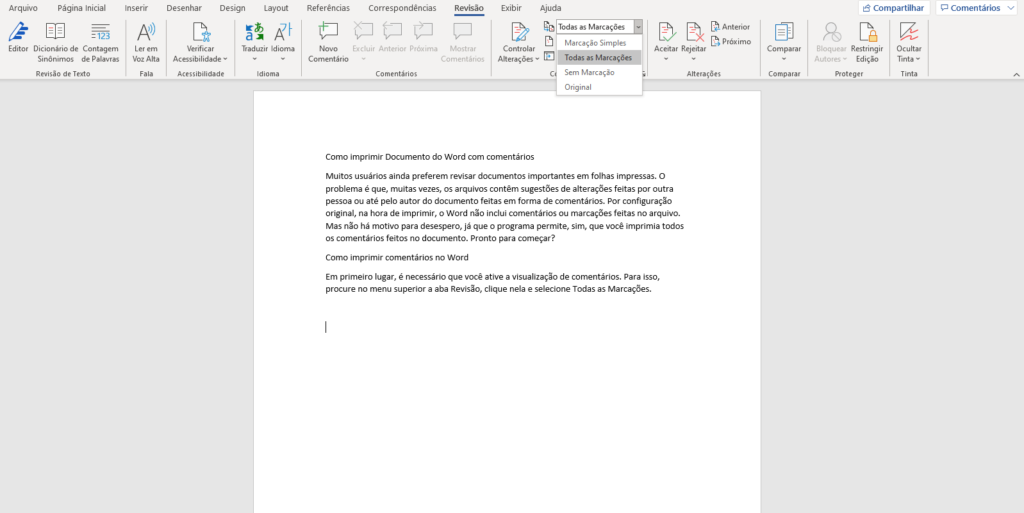
Agora vá em Arquivo > Imprimir > Imprimir Todas as Páginas e selecione Imprimir Marcação. Prontinho, sua impressão terá todos os comentários feitos no documento.
